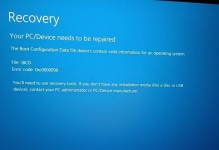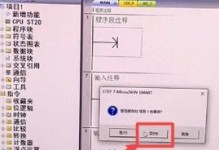在局域网中,Windows7系统默认启用了密码访问和共享文件的功能,这样的设置增加了局域网内部文件共享和访问的安全性,但对于一些家庭或办公环境来说,输入密码并非必要,反而增加了操作的繁琐性。本文将详细介绍如何在Win7局域网中取消密码访问和共享文件,让您轻松实现文件共享和访问。
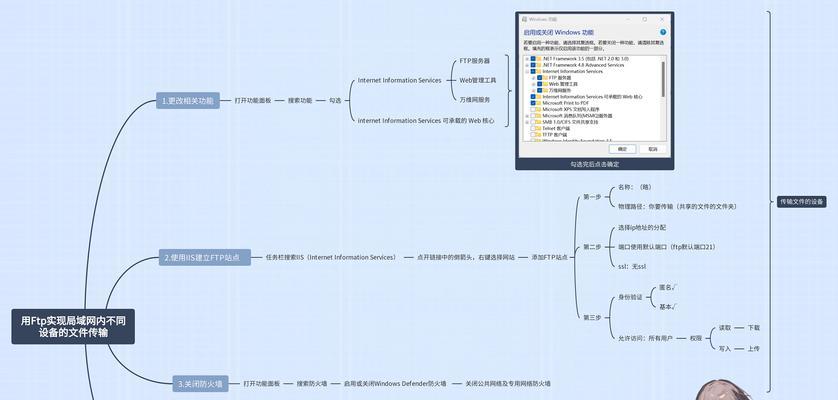
一、关闭密码保护
1.通过开始菜单进入“控制面板”。
2.在控制面板中选择“网络和Internet”。
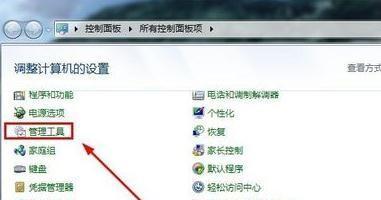
3.在“网络和Internet”界面中选择“网络和共享中心”。
4.在“网络和共享中心”中选择“更改高级共享设置”。
5.在“高级共享设置”中找到“密码保护共享”,点击“关闭密码保护”。
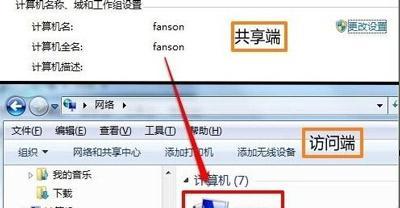
二、设置文件共享权限
1.找到要共享的文件或文件夹,右键点击选择“属性”。
2.在“属性”窗口中选择“共享”选项卡。
3.点击“高级共享”按钮。
4.在“高级共享”窗口中勾选“共享此文件夹”选项。
5.点击“权限”按钮。
6.在“权限”窗口中选择“每个人”或其他需要访问的用户组。
7.勾选“完全控制”和“更改”权限,并点击确定。
三、设置网络共享访问
1.通过开始菜单进入“控制面板”。
2.在控制面板中选择“网络和Internet”。
3.在“网络和Internet”界面中选择“网络和共享中心”。
4.在“网络和共享中心”中选择“更改高级共享设置”。
5.在“高级共享设置”中找到“网络发现”,将其开启。
6.找到“文件和打印机共享”,选择“开启文件和打印机共享”。
四、添加共享文件到其他计算机
1.在其他计算机上,打开资源管理器。
2.在地址栏中输入共享文件所在计算机的名称或IP地址。
3.回车后,可以看到共享文件夹的列表。
4.双击打开需要访问的共享文件夹即可进行访问。
五、解决可能出现的问题
1.若出现无法访问共享文件的情况,可尝试重启计算机。
2.确保各个计算机处于同一局域网中。
3.检查防火墙设置,确保允许文件和打印机共享。
六、注意事项
1.取消密码访问和共享文件将降低局域网的安全性,请在相对安全的环境下进行操作。
2.在一些公共网络环境中,建议保持密码访问和共享文件的设置以保护个人隐私。
通过本文的介绍,您可以轻松实现Win7局域网内部文件共享和访问,取消繁琐的密码输入步骤。只需简单的设置,您就能方便地在局域网享和访问文件,提高工作效率。同时,请记住在相对安全的网络环境下进行操作,并根据实际需求调整密码访问和共享文件的设置。